如何用PS轻松制作透明背景图片教程
作者:佚名 来源:未知 时间:2025-04-29
用PS如何制作透明背景图片
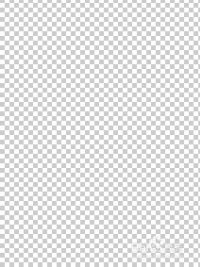
在图像处理和设计领域,Photoshop(简称PS)是一款功能强大的软件,它为用户提供了丰富的工具和功能,以满足各种图像编辑和设计需求。其中,制作透明背景图片是一项常见且实用的技能。透明背景图片在网页设计、UI设计、广告制作等多个领域都有广泛应用。本文将详细介绍如何使用Photoshop制作透明背景图片,从准备工作、基础操作、进阶技巧以及常见问题解答等多个维度进行阐述。

一、准备工作
在使用Photoshop制作透明背景图片之前,你需要确保已经安装了最新版本的Photoshop软件,并且熟悉其基本界面和工具栏。此外,为了获得更好的效果,建议准备一张高质量的原始图片,因为透明背景图片的质量很大程度上取决于原始图片的素质。
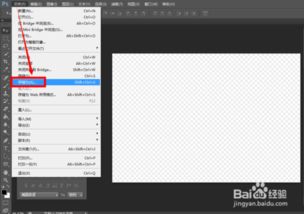
二、基础操作
1. 新建文件
打开Photoshop,点击“文件”菜单,选择“新建”。在弹出的对话框中,设置图片的宽度、高度和分辨率。重要的是,在“背景内容”选项中选择“透明”,这样新建的文件就会有一个透明的背景。
2. 导入图片
如果你已经有一张现成的图片,想要将其背景变为透明,可以先打开这张图片。然后,使用“移动工具”(快捷键V)将图片拖动到你之前新建的透明背景文件中。
3. 去除背景
去除背景是制作透明背景图片的关键步骤。Photoshop提供了多种工具和方法来去除背景,如“魔棒工具”、“快速选择工具”、“磁性套索工具”以及“背景橡皮擦工具”等。选择哪种工具取决于图片的背景复杂程度和你的熟练程度。
魔棒工具:适用于背景颜色单一、与主体对象颜色对比明显的图片。只需点击背景区域,魔棒工具就会自动选择相似的颜色区域。然后,按下Delete键删除选中的背景。
快速选择工具:比魔棒工具更灵活,可以手动调整选择区域。通过单击并拖动鼠标,可以快速选择主体对象。使用加减选功能可以精细调整选择区域。
磁性套索工具:适用于背景与主体对象边缘清晰的情况。点击并沿着主体对象的边缘拖动鼠标,磁性套索工具会自动吸附到边缘上。完成选择后,同样按下Delete键删除背景。
背景橡皮擦工具:可以在擦除背景的同时保留边缘细节。设置合适的容差和硬度后,在背景区域涂抹即可擦除背景。
4. 保存文件
完成背景去除后,你需要将图片保存为支持透明背景的文件格式。常见的格式有PNG和GIF。点击“文件”菜单,选择“导出”>“导出为”(在较新版本中)或“存储为”(在旧版本中)。在弹出的对话框中,选择PNG或GIF格式,然后点击“保存”。
三、进阶技巧
1. 使用图层蒙版
图层蒙版是一种非破坏性的编辑方式,它允许你在不删除原始像素的情况下隐藏或显示图层上的部分区域。在制作透明背景图片时,你可以使用图层蒙版来精细调整边缘。
首先,为背景图层添加一个图层蒙版。然后,选择画笔工具(快捷键B),设置合适的笔刷大小和硬度。在图层蒙版上涂抹黑色可以隐藏该区域的图像,涂抹白色则可以显示该区域的图像。通过调整笔刷的不透明度和流量,可以实现更自然的过渡效果。
2. 利用通道
通道是Photoshop中一个重要的概念,它存储了图像的颜色信息。在制作透明背景图片时,你可以利用通道来提取复杂的背景。
打开通道面板(快捷键Ctrl+2或Cmd+2),观察红、绿、蓝三个通道。通常,其中一个通道中的主体对象与背景之间的对比度最高。选择这个通道并复制它。然后,使用“图像”>“调整”>“色阶”命令来增强对比度。接下来,使用“魔棒工具”或“快速选择工具”选择背景区域并删除它。最后,将处理后的通道作为选区载回到原始图像中并删除背景。
3. 应用滤镜
滤镜是Photoshop中用于创建特殊效果的工具。在制作透明背景图片时,你可以应用一些滤镜来增强图像的效果或修复边缘瑕疵。
例如,使用“模糊”滤镜可以平滑边缘;使用“锐化”滤镜可以增强图像细节;使用“修复画笔工具”可以修复边缘上的瑕疵或杂点。
四、常见问题解答
1. 如何去除边缘的锯齿?
去除边缘锯齿的方法有很多,其中一种有效的方法是使用“羽化”功能。在选择背景区域后,点击“选择”菜单中的“羽化”命令,并设置合适的羽化半径。这样,在删除背景时边缘就会变得平滑。
2. 如何保存带有透明背景的GIF图片?
在保存GIF图片时,确保在“导出为”对话框中选择了“透明度”选项。这样,保存的GIF图片就会保留透明背景。
3. 如何处理背景颜色复杂的情况?
对于背景颜色复杂的图片,可以使用“钢笔工具”来手动绘制路径并创建选区。这种方法虽然耗时较长,但能够精确地控制选择区域。此外,你还可以结合使用多种选择工具和图层蒙版来达到最佳效果。
4. 如何快速去除头发丝等细小边缘?
去除头发丝等细小边缘可以使用“背景橡皮擦工具”中的“取样:连续”模式。在涂抹时,工具会自动识别并擦除与取样颜色相似的区域。为了获得更好的效果,可以在涂抹前调整笔刷的大小、硬度和间距等参数。
结语
制作透明背景图片是Photoshop中的一项基础且实用的技能。通过掌握基础操作、进阶技巧和常见问题解答等方面的知识,你可以更加高效、准确地制作出高质量的透明背景图片。无论是网页设计、UI设计还是广告制作等领域,透明背景图片都发挥着重要的作用。希望本文能对你有所帮助,让你在Photoshop的学习和使用中取得更大的进步。
- 上一篇: 如何制作冬瓜薏米排骨汤?
- 下一篇: 如何用AI绘制一个矢量卡通菠萝?






























